e-Pomoc techniczna
Subiekt GT – Jak wystawić Oświadczenie nabywcy wyrobów węglowych zawierające informacje o numerach PESEL i dowodu osobistego na podstawie dokumentu wystawionego na firmę?
Program: InsERT GT, Subiekt GT
W programie Subiekt GT istnieje możliwość wystawienia Oświadczenia nabywcy wyrobów węglowych. W przypadku kiedy dokument jest wystawiony na firmę jako identyfikator nabywcy, zostaje nadany numer NIP. W przypadku kiedy istnieje konieczność zastąpienia NIP-u numerami PESEL i dowodu osobistego należy skorzystać z pól własnych kontrahenta. W tym celu należy:
1. Z listy modułów wybrać Administracja – Parametry, a z listy parametrów Pola własne.
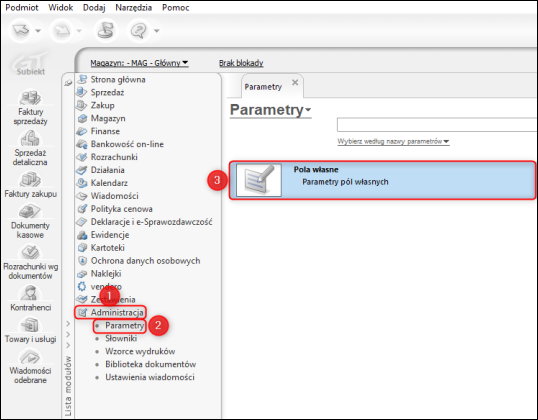
2. W oknie Pola własne jako obiekt wybrać kontrahenta, rozwinąć opcję Dodaj i wybrać Dodaj pole własne standardowe.

3. W oknie, które się wyświetli wybrać numer pola własnego z zakresu od 1 do 8, a w polu nazwa wprowadzić frazę "PESEL". Pole własne zapisać przyciskiem OK.
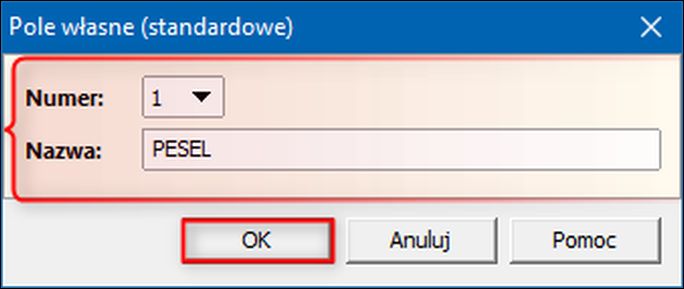
4. Kroki 2 i 3 powtórzyć wpisując frazę np. "Nr Dowodu osobistego".
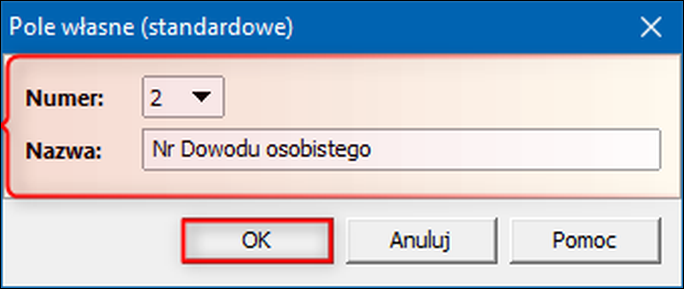
5. Po zdefiniowaniu pól własnych należy z listy modułów wybrać Kartoteki – Kontrahenci, zaznaczyć kontrahenta, któremu będzie wprowadzony PESEL i nr dowodu i kliknąć Popraw.
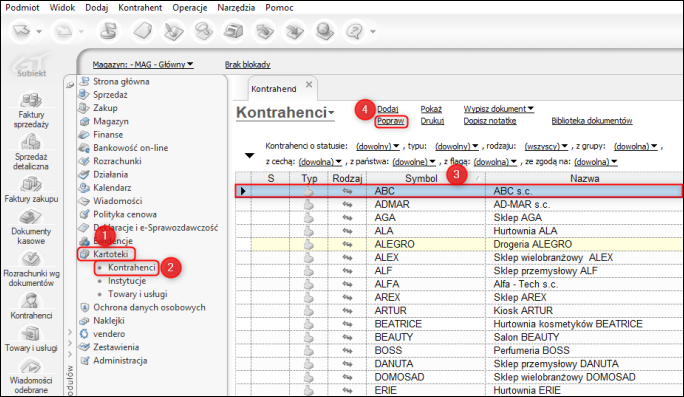
6. Na zakładce własne kliknąć dwukrotnie Lewym Przyciskiem Myszy w Pole własne i wprowadzić wartość dla pól PESEL i nr Dowodu osobistego. Zmiany w kartotece zapisać przyciskiem OK.
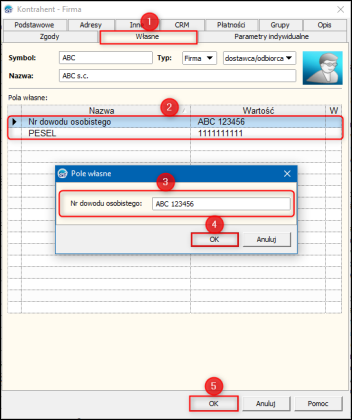
7. Po wprowadzeniu zmian w kartotece należy zmodyfikować wzorzec wydruku. W tym celu należy z listy modułów wybrać Administracja – Wzorce wydruku, odnaleźć i zaznaczyć na liście wzorzec o nazwie FS akcyza, oświadczenie nabywcy wyrobów węglowych, jeżeli oświadczenie jest drukowane na podstawie Faktury lub Oświadczenie nabywcy wyrobów węglowych w przypadku WZ. Po zaznaczeniu wybrać opcję Powiel.
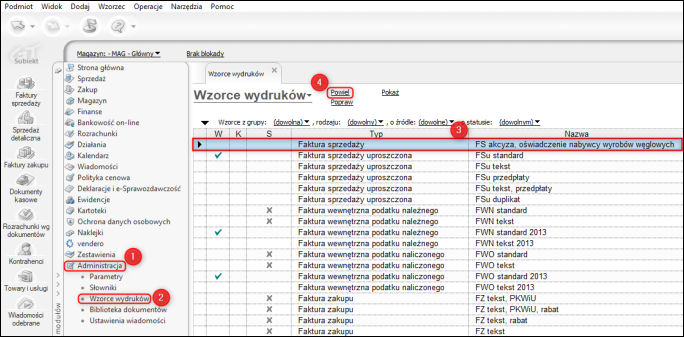
8. W oknie Wzorzec wydruku przejść na zakładkę Firmy, wprowadzić nazwę wzorca taką, aby był łatwy do późniejszej identyfikacji. W sekcji nabywca odznaczyć NIP, żeby nie był drukowany na oświadczeniu, a następnie zaznaczyć dwie opcje Dodatkowe i wybrać tam nazwy stworzonych wcześniej pól własnych. Wzorzec zapisać przyciskiem OK.
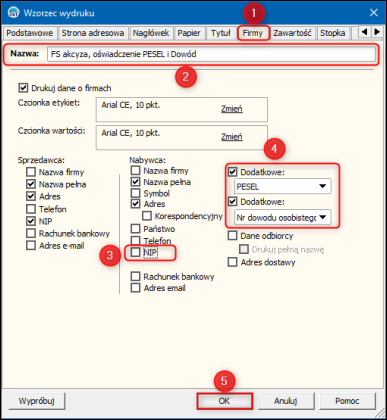
9. Wydrukować dokument pamiętając, aby użyć do tego wcześniej przygotowanego wzorca wydruku.
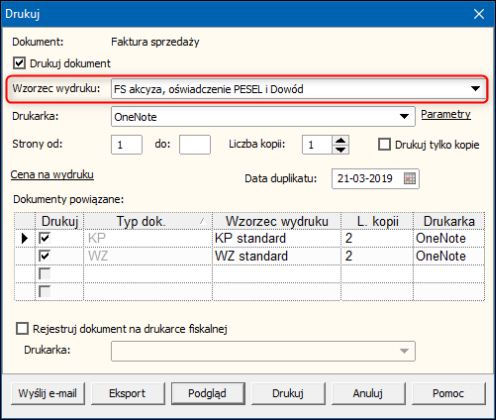
Pomoc zdalna
Nasz konsultant połączy się z Twoim komputerem, by udzielić niezbędnej pomocy.
teleKonsultant
Kupując abonament na teleKonsultanta, zyskujesz telefoniczną pomoc eksperta oraz szereg innych usług.
Forum użytkowników
Wymień się uwagami i doświadczeniami z innymi użytkownikami systemów InsERT.
